Touch Portal v2.2 というスマホやタブレットなどのモバイル端末を使用してPCの操作を補助するアプリを試してみました
無料版に限りますが導入方法と使用感などをまとめていきたいと思います
テスト環境
- PC:Windows 10 (64bit)
- モバイル端末:iPad (第7世代) & Xperia SO-02K
導入方法(PC)
- Touch Portal のサイトに移動し、Windows or Macのインストーラーをダウンロード
Touch Portal - Remote macro control deck for Windows, macOS and Linux
Touch Portal the Remote macro control deck for PC and Mac OS for streamers, gamers, content creators and all other professionals
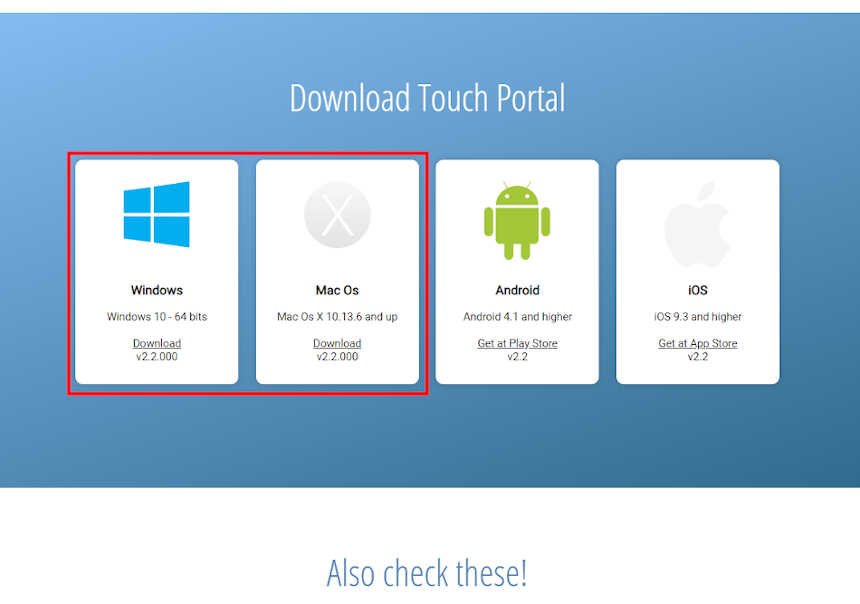
2. インストール後再起動を促されるので再起動をする
3. PC側のでのインストール作業は以上。次にモバイル端末の設定に入ります
導入方法(モバイル端末)
- App Store or Google Play より『Touch Portal』アプリをダウンロード
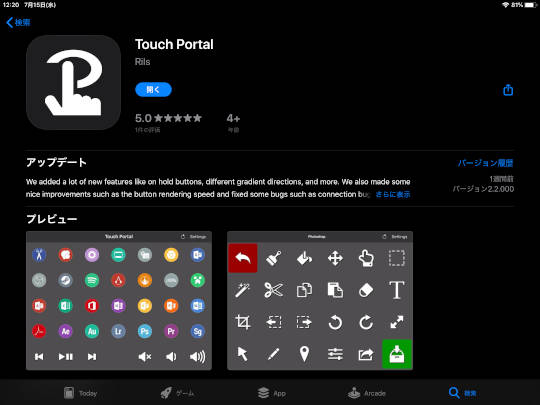
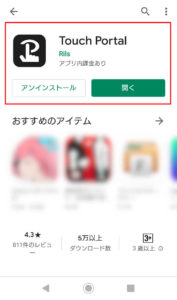
2.インストール後『Setting』をタップ
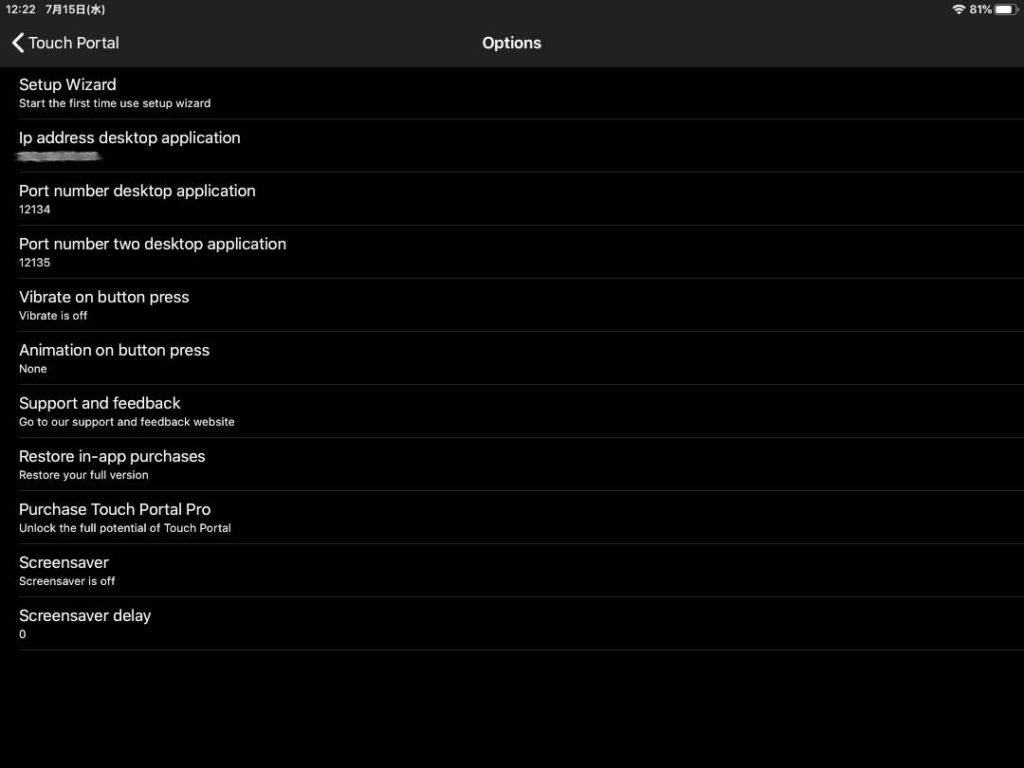
3. Ip address desktop application をタップして、PCに表示されたIPアドレスを入力
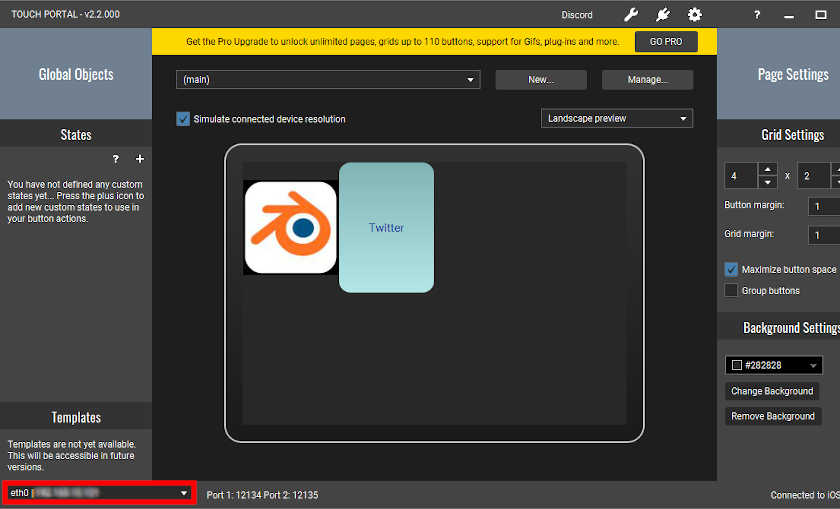
4. Port number desktop application をタップして、IPアドレス右横のPort 1の数字を入力
5. アプリ側でTouch Portal をタップして画面を戻すとiPadの方で画面が表示されます
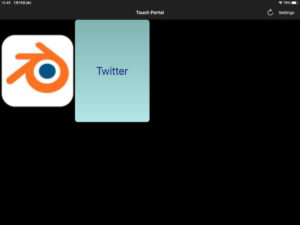
PC側でのボタン設定
画面中央の四角内をクリックするとメニューが開かれる
左側のメニュー:追加できるアクション
中央のメニュー:追加したアクションに対してパスとかを指定する
右側のメニュー:表示テキストやアイコン、色などのボタン設定
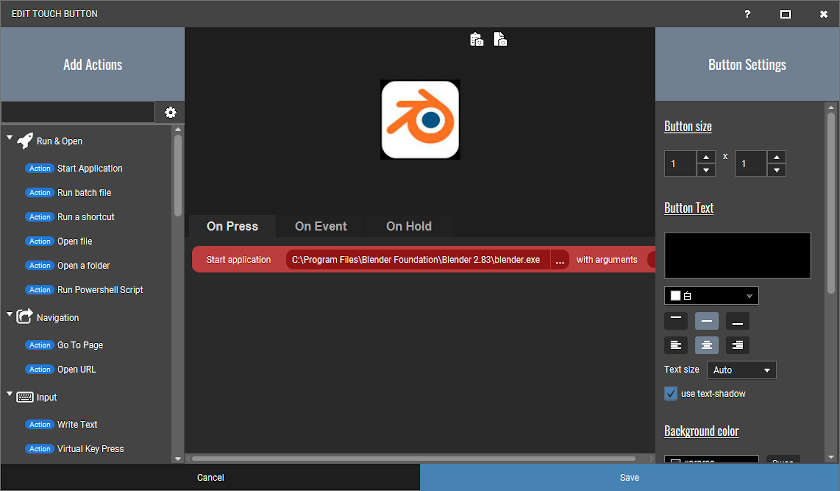
Start Application を追加した後、中央の赤枠にパスを指定して保存(右下のSave)をしたらタブレット端末側に反映されて実行できる
ボタンを押して1秒未満で起動したりしたのでラグはあまり感じませんでした
まとめ
Windows & iOSでOS間の違いとかで出来るのか分からなかったですがやってみたら出来ました
無料版では8個のボタンが登録できますが、有料版では計110個のボタン登録が出来るようです
日本より海外ユーザーが多いので、英語が分かる方はYouTubeに解説動画が多く挙げられているので参考にしてみてください
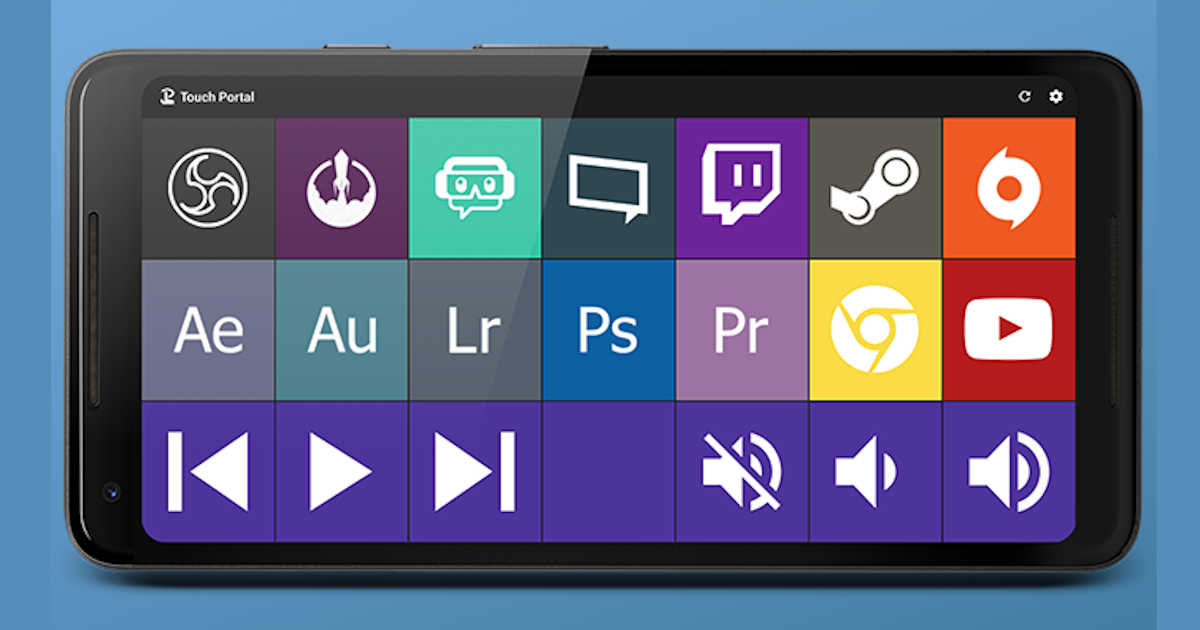
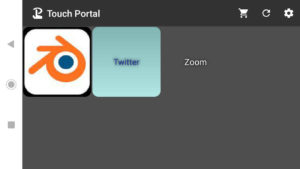

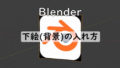
コメント